Chromebook पर AVI को आसानी से चलाने के 3 तरीके [पूरा ट्यूटोरियल]
आप जैसे Chromebook उपयोगकर्ताओं को आमतौर पर विभिन्न मीडिया प्रारूपों से निपटने में समस्याओं का सामना करना पड़ता है, जैसे Chromebook पर AVI वीडियो चलाना। चूंकि Chromebook मूल रूप से AVI प्लेबैक का समर्थन नहीं करते हैं, इसलिए यह आपको निराश कर सकता है। और शुक्र है, यह पोस्ट Chromebook पर AVI वीडियो चलाने के तीन तरीकों की खोज करती है, जिसमें वीडियो परिवर्तित करना, सबसे अच्छा AVI प्लेयर ढूँढना और प्लेबैक के लिए Plex Server का उपयोग करना शामिल है। अभी गोता लगाएँ और अपनी AVI क्लासिक फ़िल्मों या रिकॉर्डिंग के अपने देखने के अनुभव को बढ़ाएँ!
गाइड सूची
क्या आप क्रोमबुक पर AVI वीडियो चला सकते हैं? तरीका 1: Chromebook पर AVI को समर्थित प्रारूपों में बदलने का सबसे अच्छा तरीका तरीका 2: Chromebook पर AVI फ़ाइलें आसानी से चलाने के लिए VLC का उपयोग करें तरीका 3: क्रोमबुक पर चलाने के लिए Plex सर्वर से AVI वीडियो स्ट्रीम करेंक्या आप क्रोमबुक पर AVI वीडियो चला सकते हैं?
क्या आप Chromebook पर AVI वीडियो चला सकते हैं? हाँ, लेकिन इसके लिए अतिरिक्त चरणों की आवश्यकता है क्योंकि AVI प्रारूप मूल रूप से समर्थित नहीं है। इस समस्या का मुख्य कारण यह है कि मूल प्लेयर MP4 जैसे अधिक सार्वभौमिक प्रारूपों के लिए अनुकूलित है, और AVI में ऐसे कोडेक्स हो सकते हैं जो Chromebook के प्लेयर द्वारा समर्थित नहीं हो सकते हैं। Chromebook पर समर्थित सभी फ़ाइल प्रारूपों की सूची यहाँ दी गई है:
| वीडियो प्रारूप | MP4, MKV, MOV, 3GP, WebM, VP8/VP9 |
| ऑडियो प्रारूप | एमपी3, डब्लूएवी, एएसी, ओजीजी, एम4ए |
| छवि प्रारूप | जेईपीजी/जेपीजी, पीएनजी, वेबपी, जीआईएफ, बीएमपी |
इस मामले में, आप क्रोमबुक के लिए किसी थर्ड-पार्टी वीडियो प्लेयर का उपयोग कर सकते हैं या सर्वर के माध्यम से AVI वीडियो स्ट्रीम कर सकते हैं, जिसके बारे में आप दोनों बाद के भागों में जानेंगे। उनकी शक्तियों के साथ, आप AVI प्रारूप को बहुत अच्छी तरह से संभाल सकते हैं और अपने डिवाइस पर एक सहज प्लेबैक प्राप्त कर सकते हैं।
जैसा कि आप देख सकते हैं, Chromebook का प्लेयर फ़ॉर्मेट समर्थन के मामले में सीमित है, लेकिन ऐसे समाधान हैं जो Chromebook पर AVI चलाने के लिए आपके विकल्पों को काफ़ी हद तक बढ़ा सकते हैं। आगे के भागों पर जाएँ।
तरीका 1: Chromebook पर AVI को समर्थित प्रारूपों में बदलने का सबसे अच्छा तरीका
पहले समाधान के लिए, AVI को Chromebook-समर्थित फ़ॉर्मेट में बदलना Chromebook पर AVI चलाने के लिए एक बेहतरीन विकल्प है। ऐसा करने के लिए आपको इस तरह के टूल का उपयोग करना होगा AnyRec Video Converterयह बहुमुखी कार्यक्रम एक अनुकूल विकल्प है, फिर भी शक्तिशाली सुविधाएँ प्रदान करता है जो आपके AVI वीडियो रूपांतरण को आसान बना देगा। यह जो भी प्रारूप प्रदान करता है, उसके साथ यह आपको अपने इच्छित परिणाम प्राप्त करने के लिए रिज़ॉल्यूशन, गुणवत्ता, बिटरेट और अधिक मापदंडों जैसे उनकी प्रोफ़ाइल सेटिंग्स को अनुकूलित करने देता है। रूपांतरण को अंतिम रूप देने से पहले आपके AVI वीडियो को और बेहतर बनाने के लिए इसमें संपादन कार्यक्षमताएँ भी हैं। इसलिए, चाहे आप अपने AVI वीडियो को Chromebook पर आसानी से देखना चाहते हों, उन्हें डिवाइस पर साझा करना चाहते हों, या बस अपनी वीडियो फ़ाइलों को बेहतर बनाना चाहते हों, AnyRec आपको अपनी मज़बूत सुविधाओं के साथ उपलब्ध कराता है।

AVI को Chromebook पर समर्थित प्रारूपों में परिवर्तित करें, जैसे MP4, MOV, आदि।
बैच रूपांतरण सुविधा आपको एक बार में कई AVI को संसाधित करने की सुविधा देती है।
त्वरित प्रसंस्करण गति प्रदान करता है, यह सुनिश्चित करता है कि आपको कुछ ही समय में परिणाम मिल जाएगा।
रूपांतरण को अंतिम रूप देने से पहले अपने उन्नत AVI वीडियो का पूर्वावलोकन करें।
100% सुरक्षित
100% सुरक्षित
स्टेप 1।बाद में AnyRec Video Converter लॉन्च हो जाने पर, “फ़ाइलें जोड़ें” बटन का उपयोग करके अपनी AVI फ़ाइल आयात करें। आपके द्वारा चुना गया AVI वीडियो तुरंत अपलोड फ़ील्ड में भी डाला जा सकता है।

चरण दो।Chromebook-समर्थित फ़ॉर्मेट चुनने के लिए, “वीडियो” अनुभाग से MP4, MOV, MKV, आदि चुनें। अपने इच्छित सेट कोडेक और पैरामीटर के साथ फ़ॉर्मेट चुनें।

किसी भी स्थिति में, अपनी ज़रूरतों के हिसाब से सेटिंग को संशोधित करने के लिए चयनित फ़ॉर्मेट के आगे "कस्टम प्रोफ़ाइल" बटन पर क्लिक करें। सभी बदलावों को सहेजें और "नया बनाएँ" बटन पर क्लिक करके उन्हें अपने AVI वीडियो पर लागू करें।

चरण 3।थोड़ी देर बाद, प्रोग्राम की होम स्क्रीन पर अपने कन्वर्ट किए गए AVI से Chromebook-समर्थित फ़ॉर्मेट के लिए नाम और पथ चुनें। सब कुछ समाप्त होने के बाद, प्रक्रिया को पूरा करने और अपनी नई फ़ाइल को सहेजने के लिए "सभी को कन्वर्ट करें" पर क्लिक करें। AVI को Chromebook फ़ॉर्मेट में कन्वर्ट करने के लिए बस इतना ही। बाद में, Chromebook पर अपने AVI वीडियो प्लेबैक का आनंद लें।

तरीका 2: Chromebook पर AVI फ़ाइलें आसानी से चलाने के लिए VLC का उपयोग करें
मान लीजिए कि आप Chromebook AVI प्लेबैक के लिए कोई रूपांतरण नहीं चाहते हैं। इसके लिए, इस पर भरोसा करें VLC मीडिया प्लेयर अपने AVI वीडियो पर काम करने के लिए। क्रोम ओएस के लिए यह लोकप्रिय मीडिया प्लेयर लगभग सभी वीडियो और ऑडियो फ़ाइलों को चलाने का समर्थन करता है, इसलिए आपके लिए अपनी AVI फ़ाइलों का आनंद लेना सीधा होगा।
स्टेप 1।अपने Chromebook पर Play Store पर जाकर सबसे पहले VLC सर्च करें और “VLC for Android” ऐप इंस्टॉल करें। इंस्टॉल हो जाने के बाद, इसे अपने ऐप ड्रॉअर से लॉन्च करें।
चरण दो।अधिक" बटन पर क्लिक करके अपनी AVI फ़ाइलें जोड़ें। अपने AVI वीडियो के लिए अपने Chromebook को ब्राउज़ करने के लिए "वीडियो" चुनें, या किसी विशिष्ट AVI फ़ाइल के लिए "फ़ाइल" पर जाएँ। अन्यथा, उन्हें अपने फ़ाइल प्रबंधक से VLC विंडो में खींचें और छोड़ें।
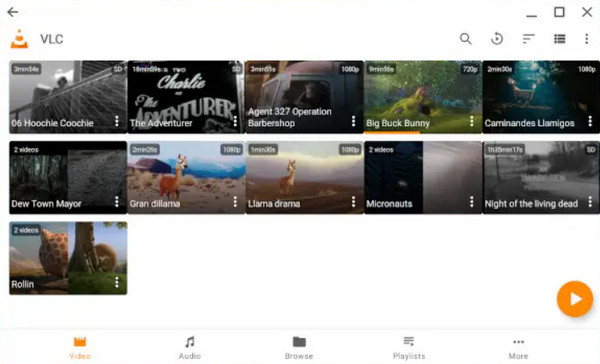
चरण 3।Chromebook पर जिस AVI वीडियो को आप चलाना चाहते हैं, उसे चुनने पर प्रोग्राम उसे तुरंत चला देगा। पॉज़, रिवाइंड, वॉल्यूम एडजस्ट करने आदि के लिए नीचे दिए गए प्लेबैक कंट्रोल का इस्तेमाल करना न भूलें।
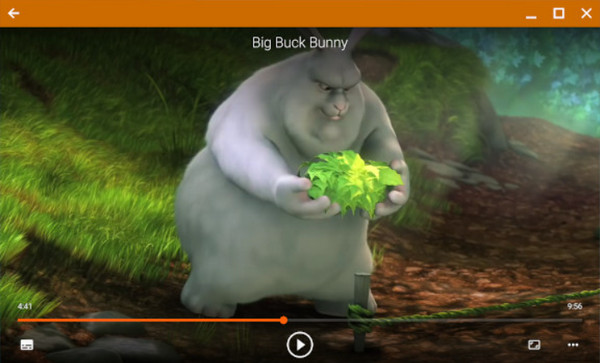
तरीका 3: क्रोमबुक पर चलाने के लिए Plex सर्वर से AVI वीडियो स्ट्रीम करें
अंत में, आपको Plex सर्वर द्वारा प्रदान किया गया समाधान मिल गया है, जो Chromebook पर सीधे AVI चलाने का एक और तरीका है। Plex के साथ, आप अपने वीडियो, संगीत और फ़ोटो संग्रह को व्यवस्थित कर सकते हैं, जिससे उन्हें आपके Chromebook सहित कई डिवाइस पर एक्सेस करना आसान हो जाता है। इसे सेट अप करने और Chromebook पर अपने AVI वीडियो का आसानी से आनंद लेने के तरीके के बारे में यहाँ एक संपूर्ण मार्गदर्शिका दी गई है
स्टेप 1।सबसे पहले अपने कंप्यूटर पर Plex Media Server डाउनलोड करें, अपने अकाउंट में लॉग इन करें, “Manage” सेक्शन से “Libraries” पर जाएँ और फिर अपने AVI वीडियो जोड़ने के लिए “Add Library” चुनें। सुनिश्चित करें कि आपके AVI वीडियो व्यवस्थित हैं ताकि Plex उन्हें जल्दी से पहचान सके।
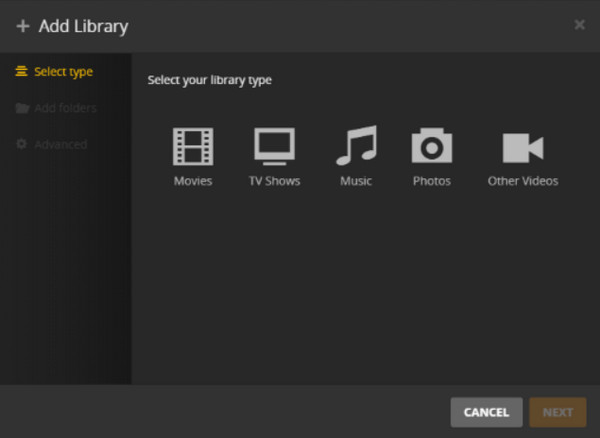
चरण दो।इसके बाद, सभी जोड़ी गई फिल्में वेब ऐप इंटरफ़ेस के अंदर होंगी। अन्यथा, लाइब्रेरी में जाएं जहां आपके AVI वीडियो सहेजे गए हैं, वह निर्धारित करें जिसे आप चलाना चाहते हैं, और फिर Plex ट्रांसकोडिंग शुरू कर देगा, यह सुनिश्चित करते हुए कि आपका वीडियो प्लेबैक आपके Chromebook पर सुचारू रहेगा।
प्लेबैक समस्याओं से बचने के लिए आप अपनी इंटरनेट स्पीड के अनुरूप Plex “सेटिंग्स” से गुणवत्ता को समायोजित कर सकते हैं।
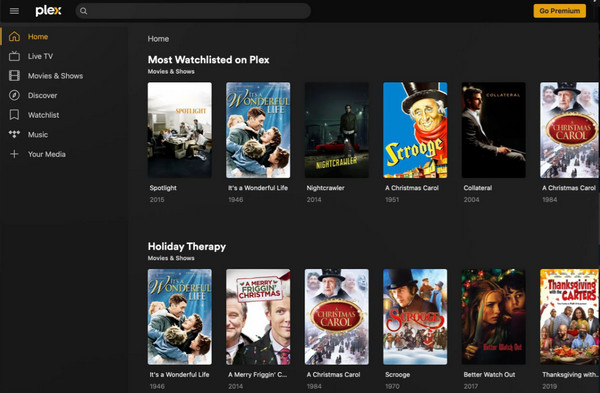
चरण 3।अब, आप आराम से बैठ कर Plex सर्वर की मदद से Chromebook पर अपने AVI वीडियो देखने का आनंद ले सकते हैं। शीर्षकों के बीच स्विच करें और लाइब्रेरी के अंदर और भी मीडिया फ़ाइलें देखें!
निष्कर्ष
हालाँकि Chromebook आपके AVI वीडियो चलाने का समर्थन नहीं करता है, लेकिन आपने Chromebook पर AVI को सुचारू रूप से चलाने के लिए तीन बेहतरीन विकल्प खोजे हैं। आप VLC मीडिया प्लेयर के साथ कभी भी गलत नहीं हो सकते, एक ऐसा प्लेयर जो लगभग सभी फ़ॉर्मेट को सपोर्ट करता है, और एक Plex सर्वर के साथ जो किसी भी डिवाइस पर आपकी मीडिया फ़ाइलों को व्यवस्थित और एक्सेस कर सकता है। हालाँकि, Chromebook पर बिना किसी प्लेबैक समस्या के सुचारू संचालन सुनिश्चित करने के लिए, AVI को MP4 में बदलें AnyRec वीडियो कनवर्टर के साथ। वाइड फॉर्मेट सपोर्ट, तेज़ कन्वर्ज़न स्पीड, एडिटिंग टूल्स और बहुत कुछ, यह प्रोग्राम कन्वर्ज़न को और भी मज़ेदार और रोमांचक बना देगा। इसे अभी प्राप्त करें और उन AVI वीडियो को Chromebook और सभी डिवाइस पर चलाने योग्य बनाएँ।
100% सुरक्षित
100% सुरक्षित
